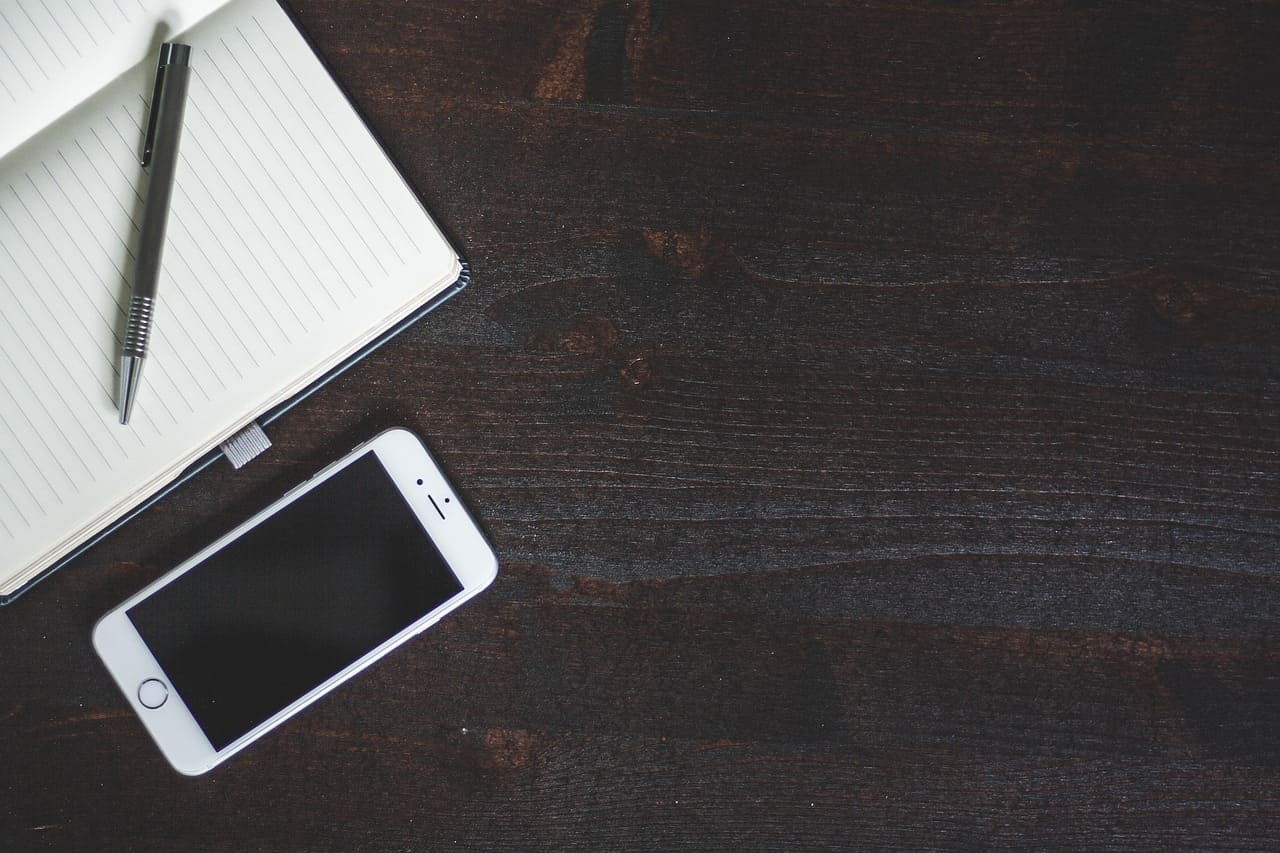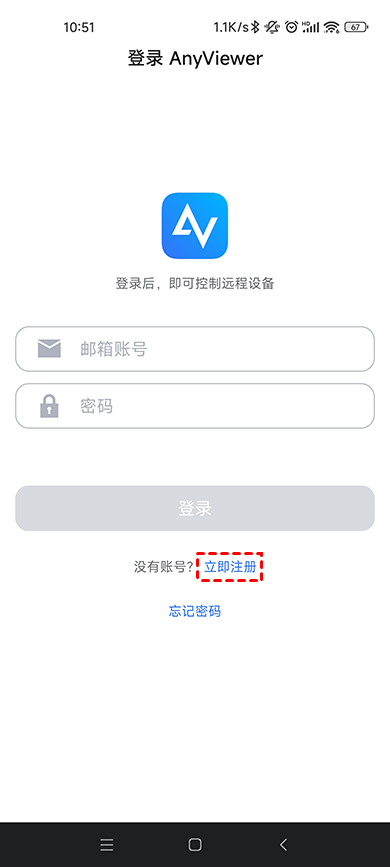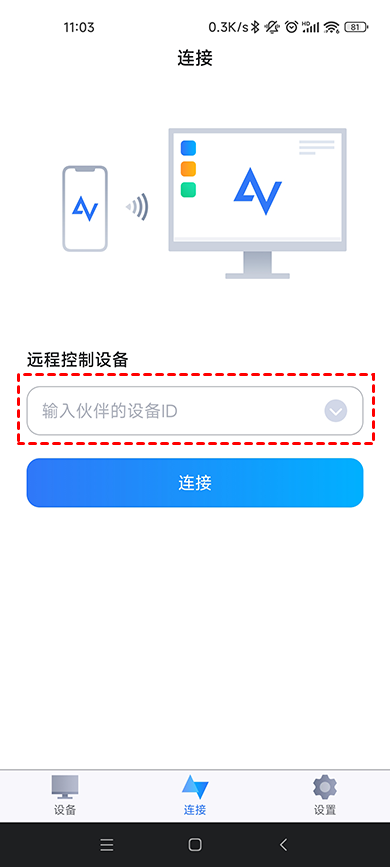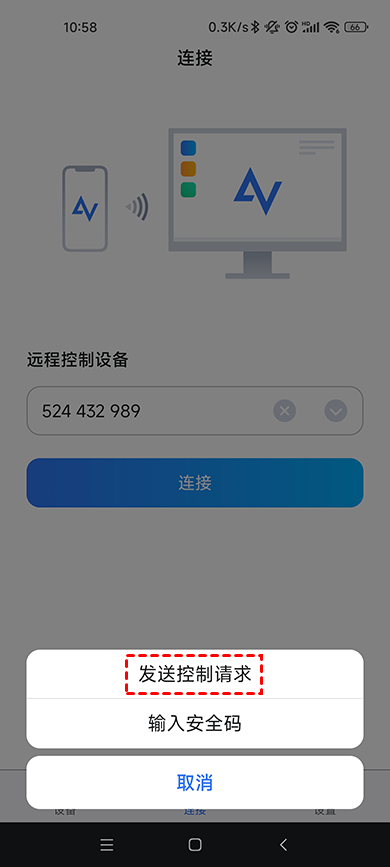iOS远程桌面Windows怎么操作?(图文教程)
iOS远程桌面Windows电脑怎么操作?本文将为您介绍怎能使用苹果手机远程连接Windows电脑。
苹果手机怎么远程连接电脑?
许多人都熟悉电脑之间的远程控制,尤其是通过Windows自带的远程桌面功能。然而,如何通过苹果手机iOS远程桌面Windows电脑呢?想象一下,当您在下班的路上突然需要处理紧急工作,却身边没有电脑。在这种情况下,通过手机远程控制公司的电脑,可以轻松解决没有电脑的问题,让您随时随地高效处理工作事务。
那么,iOS连接Windows远程桌面怎么实现呢?iOS远程桌面Windows电脑方法很简单,借助专门的远程控制软件就可以轻松实现。比如远程看看软件,该软件是一款免费的远程控制软件,支持Windows、iOS和Android等多个操作系统,并具备诸多优势。
- 简单易用:其用户界面设计简洁美观,即使是非技术用户也能轻松上手。
- 安全性高:采用椭圆曲线加密(ECC),确保数据在传输过程中的安全。
- 功能多样:提供文件传输、手机投屏、隐私屏等多项功能,满足用户多样化的远程控制需求。
- 全球节点:不仅支持远程控制国内电脑,用户还可以轻松访问海外设备,灵活应对各种工作场景。
步骤1. iPhone如何连接Windows电脑?首先,前往官网下载中心,将远程看看软件安装到您的电脑和手机上。安装完成后,在iPhone上打开远程看看软件,并注册一个账号。
步骤2.成功登录后,选择“连接”选项,输入电脑的设备ID,然后点击“连接”按钮。
说明:远程看看软件会为每台设备分配一个独特的设备ID,您可以在软件的“连接”选项中轻松找到。
步骤3.接下来,在弹出的连接方式中选择“发送控制请求”,然后在电脑上单击“同意”。这样,您就可以顺利实现iPhone手机对电脑的远程控制,随时随地处理工作任务。
总结
要通过iOS远程桌面Windows电脑,可以使用类似于远程看看的远程桌面软件。如果您需要使用手机随时随地的远程控制家里的电脑,远程看看是一个不错的选择。您可以在两台设备上登录同一个账号,然后在“我的设备”中一键远程控制电脑。